OS X में मेल ऐप, फ़ोन नंबर, पते, संभावित अपॉइंटमेंट्स का पता लगाता है और मेल को छोड़ने के बिना उस जानकारी का उपयोग करने में आपकी मदद करता है।
जब मेल एक ईमेल संदेश में पाठ का एक सा पाता है, तो आपको लगता है कि आप उपयोगी पा सकते हैं, यह पाठ को एक बिंदीदार रेखा के साथ रेखांकित करता है और पाठ पर माउस ले जाने पर आपको एक छोटा डाउन-एरो बटन दिखाता है। उस डाउन-एरो बटन पर क्लिक करके, आप मेल ऐप को छोड़े बिना जानकारी को देख सकते हैं। फिर आप उपयुक्त ऐप खोल सकते हैं - जैसे कि संपर्क, कैलेंडर या मैप्स - आगे की कार्रवाई करने के लिए।
यहां आपके मैक पर डेटा डिटेक्टरों का उपयोग करने के छह तरीके दिए गए हैं:
1. पते देखें
एक पते के साथ, आप पॉप-अप विंडो में मानचित्र पर स्थान का शीघ्रता से पूर्वावलोकन कर सकते हैं। इस विंडो से भी, आप दिशा-निर्देश प्राप्त करने या नए या मौजूदा संपर्क में पता जोड़ने के लिए मैप्स खोल सकते हैं।
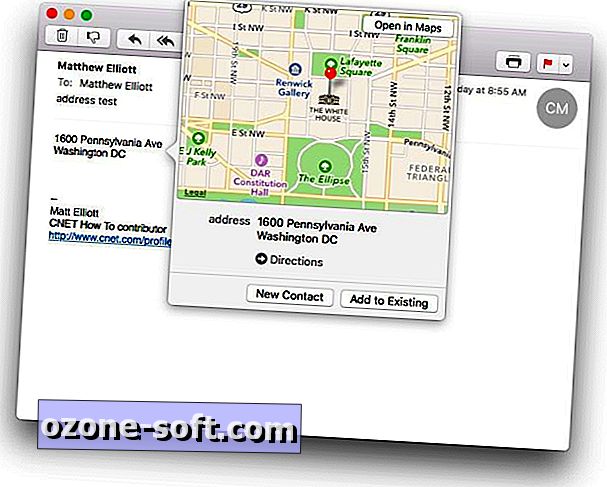
2. कॉन्टैक्ट बनाएं, कॉल करें
आप एक पते के साथ एक नए या मौजूदा संपर्क में एक फोन नंबर जोड़ सकते हैं। और अगर यह एक ऐसा नंबर है जिसे आप वास्तव में केवल एक संपर्क नाम टैप करने के बजाय अंकों को डायल करके कॉल करना चाहते हैं, तो मेनू से बड़े प्रकार पर क्लिक करें और ओएस एक्स आपकी स्क्रीन पर संख्या को विशाल अंकों में विभाजित करेगा। इस तरह आप बिना स्क्वीटिंग के नंबर डायल कर सकते हैं।
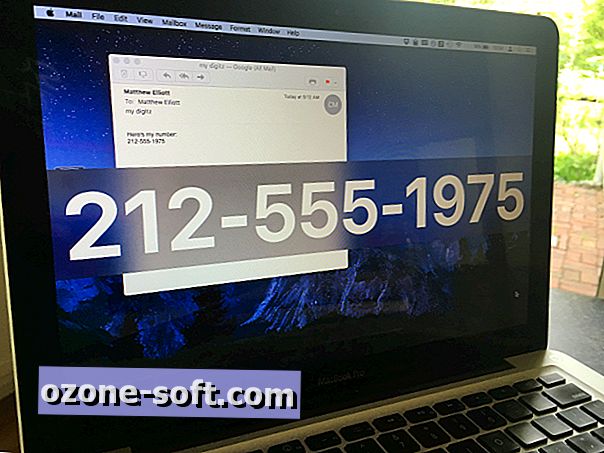
3. लिंक का पूर्वावलोकन करें
एक लिंक के बारे में जिज्ञासु ने आपको भेजा है? अपने ब्राउज़र में खोलना है या नहीं यह तय करने से पहले मेल में एक पॉप-अप विंडो में इसका पूर्वावलोकन करें। आप पूर्वावलोकन विंडो में किसी भी लिंक पर क्लिक नहीं कर सकते हैं लेकिन आप पृष्ठ को नीचे स्क्रॉल कर सकते हैं।
4. कैलेंडर इवेंट शेड्यूल करें
मेल ऐप तारीखों और समय का पता लगाता है और उन्हें आपके कैलेंडर में जोड़ने की पेशकश करता है, और यह समझने के लिए पर्याप्त स्मार्ट है कि "आज रात 8:00 बजे" और "दोपहर" कल क्या मतलब है।
आप प्राथमिकता> सामान्य पर जाकर इन घटनाओं को अपने कैलेंडर में जोड़ सकते हैं । "कैलेंडर में निमंत्रण जोड़ें" के तहत स्वचालित रूप से चयन करें। फिर आपको एक कैलेंडर सुझाव दिखाई देगा - यह एक पंक्ति है जो विषय रेखा और ईमेल के मुख्य भाग के बीच बैठता है। लेबल थोड़ा भ्रामक है, हालांकि। टाइम्स और ईमेल के शरीर में दिनांक आपके कैलेंडर में स्वचालित रूप से नहीं जोड़े जाते हैं। जब तक आप सुझाव पंक्ति में जोड़ें पर क्लिक नहीं करते, तब तक कोई ईवेंट नहीं जोड़ा जाता है।
5. उड़ान की स्थिति देखें
एक आगंतुक की उम्मीद है? मेल उड़ान संख्या को समझता है और आपको मानचित्र के साथ उड़ान की वर्तमान स्थिति दिखाता है।
लेकिन चेतावनी दी जाए: मेल को पहचानने के लिए उड़ान संख्या को बस इतना लिखा जाना चाहिए। उदाहरण के लिए, उसने "UA541" को मान्यता दी लेकिन "संयुक्त उड़ान 541।"
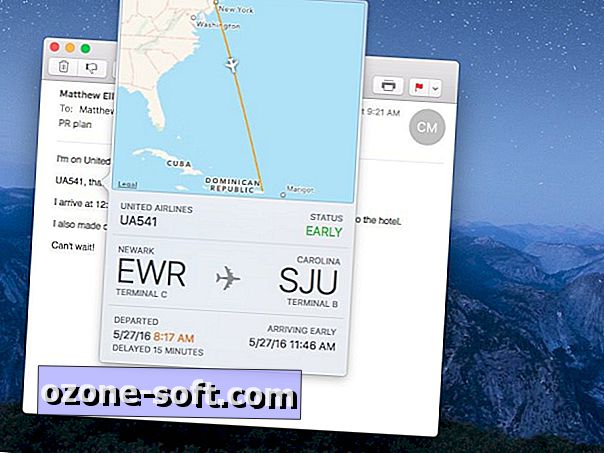
6. ट्रैक शिपमेंट
पैकेज की उम्मीद है? मेल आपको पॉप-अप विंडो में इसकी शिपिंग स्थिति को देखने देता है।













अपनी टिप्पणी छोड़ दो